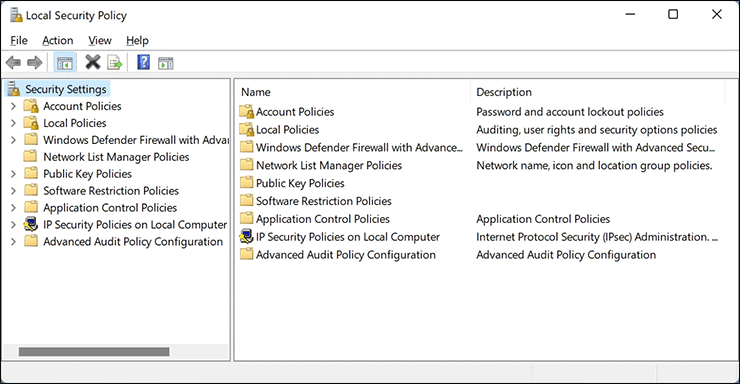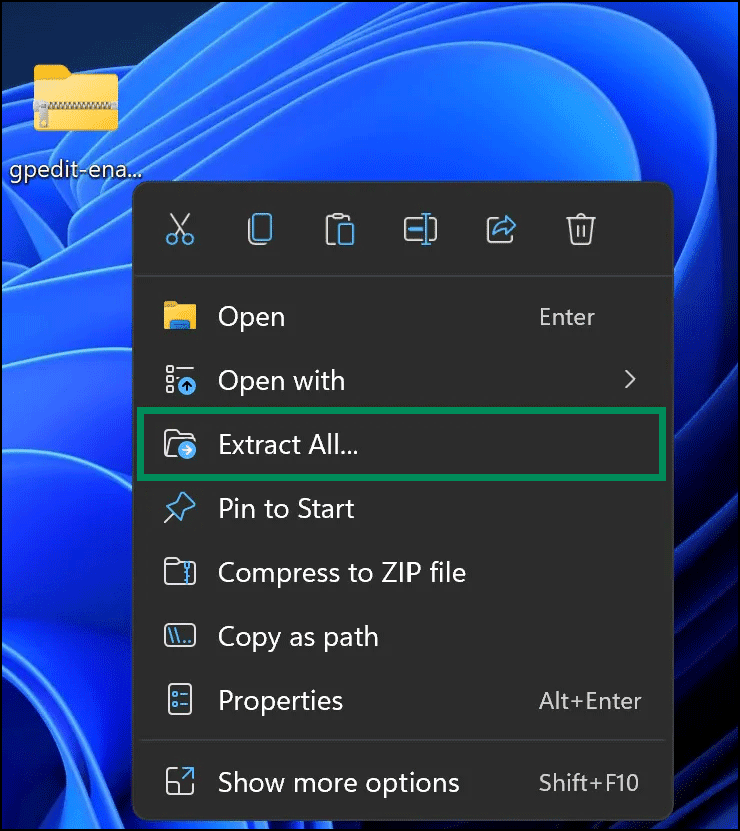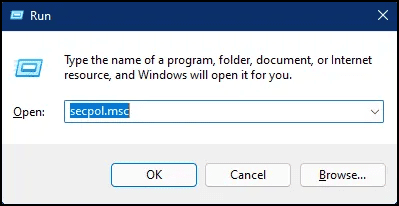Bagaimana Mengaktifkan Kebijakan Keamanan Lokal (secpol.msc) di Windows 11 atau 10 Home?
Artikel tulisansamsul ini akan menunjukan Bagaimana Mengaktifkan Kebijakan Keamanan Lokal (secpol.msc) di Windows 11 atau 10 Home. Kebijakan Keamanan Lokal (secpol.msc) di Windows 11/10 berisi informasi penting tentang keamanan komputer lokal. Namun, itu bukan bagian dari edisi Windows Home. Saat kamu mencoba mengakses Kebijakan Keamanan Lokal di Windows 11/10 Home, kamu akan menerima pesan kesalahan yang menyatakan bahwa Windows 11/10 tidak dapat menemukan secpol.msc. Administrator terutama menggunakannya untuk mengelola dan mengelola berbagai parameter keamanan komputer host.
Jika kamu ingin menerapkan beberapa kebijakan keamanan pada sistem Windows 11/10 Home kamu, kamu harus mengaktifkannya terlebih dahulu. Dalam artikel ini, kita akan memandu kamu melalui langkah-langkah untuk mengunduh dan mengaktifkan Kebijakan Keamanan Lokal (secpol.msc) di PC kamu.
Harap dicatat bahwa mengaktifkan Kebijakan Keamanan Lokal (secpol.msc) juga akan memungkinkan Kebijakan Grup Lokal (gpedit.msc) di komputer kamu.
Bagaimana Cara Mengaktifkan SecPol.msc di Windows 11 atau 10 Home?
Untuk mengaktifkan Kebijakan Keamanan Lokal (secpol.msc) di Windows 11 atau 10 Home Edition, gunakan langkah-langkah ini:
1. Unduh skrip SecPol.msc di komputer kamu.
2. Kemudian, klik kanan pada file yang diunduh dan klik Ekstrak semua.
3. Klik tombol Ekstrak.
4. Saat file skrip diekstrak ke dalam folder, klik kanan pada folder tersebut gpedit-enabler.bat file dan pilih Jalankan sebagai administrator.
Setelah selesai, jendela prompt perintah akan terbuka dan mengunduh serta menginstal file yang diperlukan secara otomatis di komputer kamu.
Setelah itu, di jendela prompt perintah, kamu akan melihat “ Tekan tombol apa saja untuk melanjutkan .” Saat kamu berada di jendela command prompt, tekan sembarang tombol dari keyboard untuk keluar.
Itu dia. Sekarang, Windows 11/10 kamu siap menjalankan Kebijakan Keamanan Lokal (secpol.msc) dan Editor Kebijakan Grup Lokal (gpedit.msc) di PC kamu.
Untuk menjalankan “ secpol.msc ” atau “ gpedit.msc ” di komputer kamu, buka kotak dialog Run dengan menekan Windows + R dari keyboard. Di kotak Jalankan, ketik " secpol.msc " atau " gpedit.msc " lalu tekan tombol Enter pada keyboard.
Lebih banyak sumber daya Windows
Untuk artikel yang lebih bermanfaat, cakupan, dan jawaban atas pertanyaan umum tentang Windows 10 dan Windows 11, kunjungi sumber daya berikut:
Windows 11 di Tulisan Samsul - Semua yang harus kamu ketahui
Windows 10 di Tulisan Samsul - Semua yang harus kamu ketahui